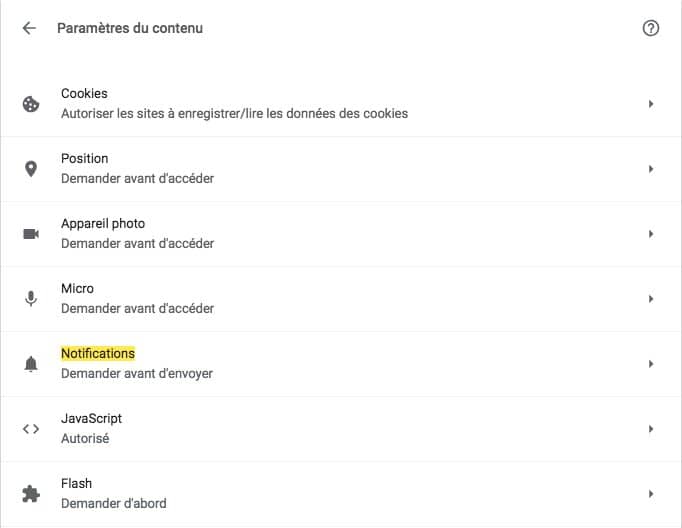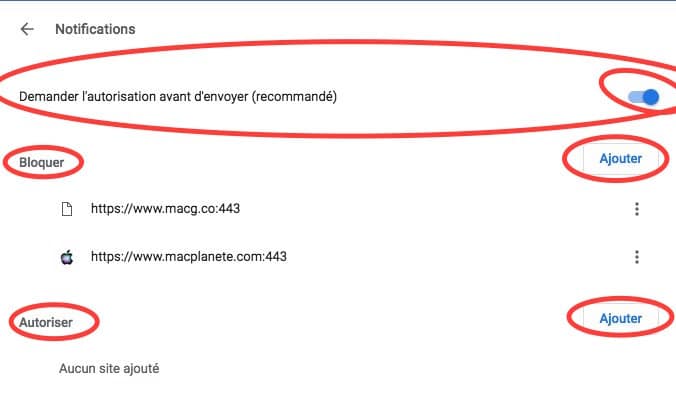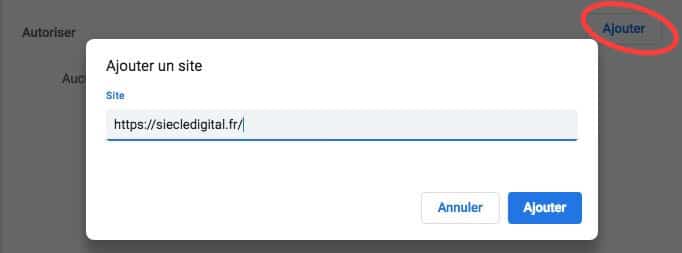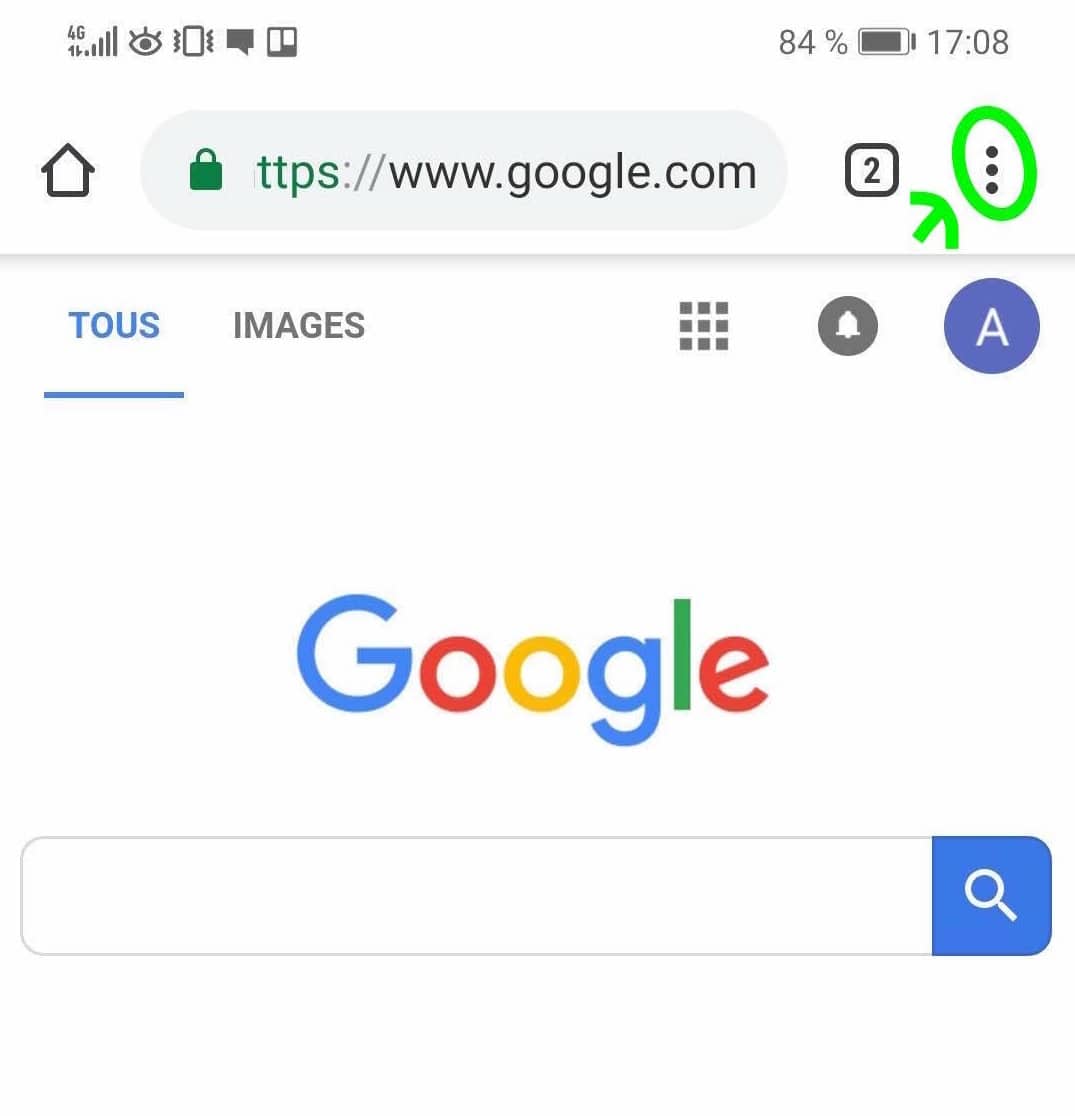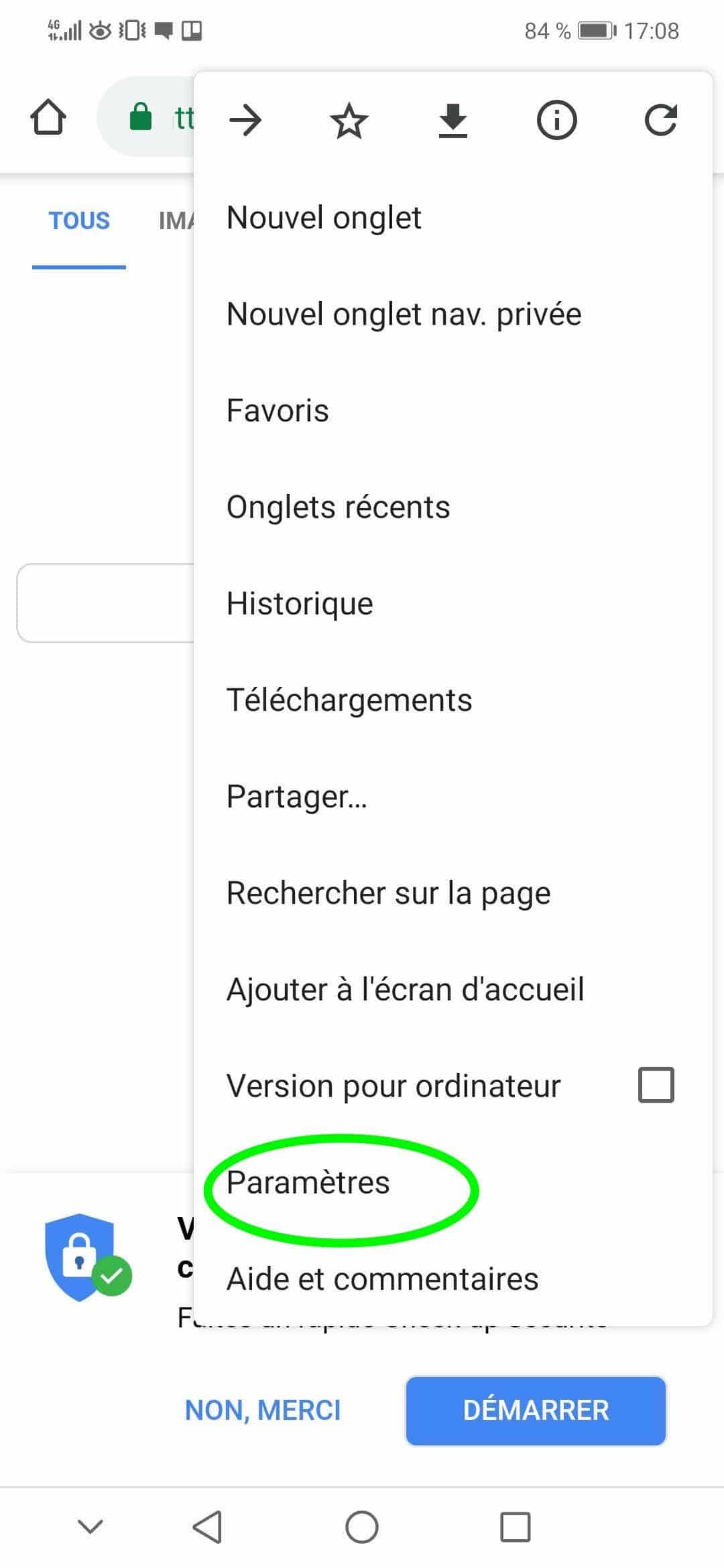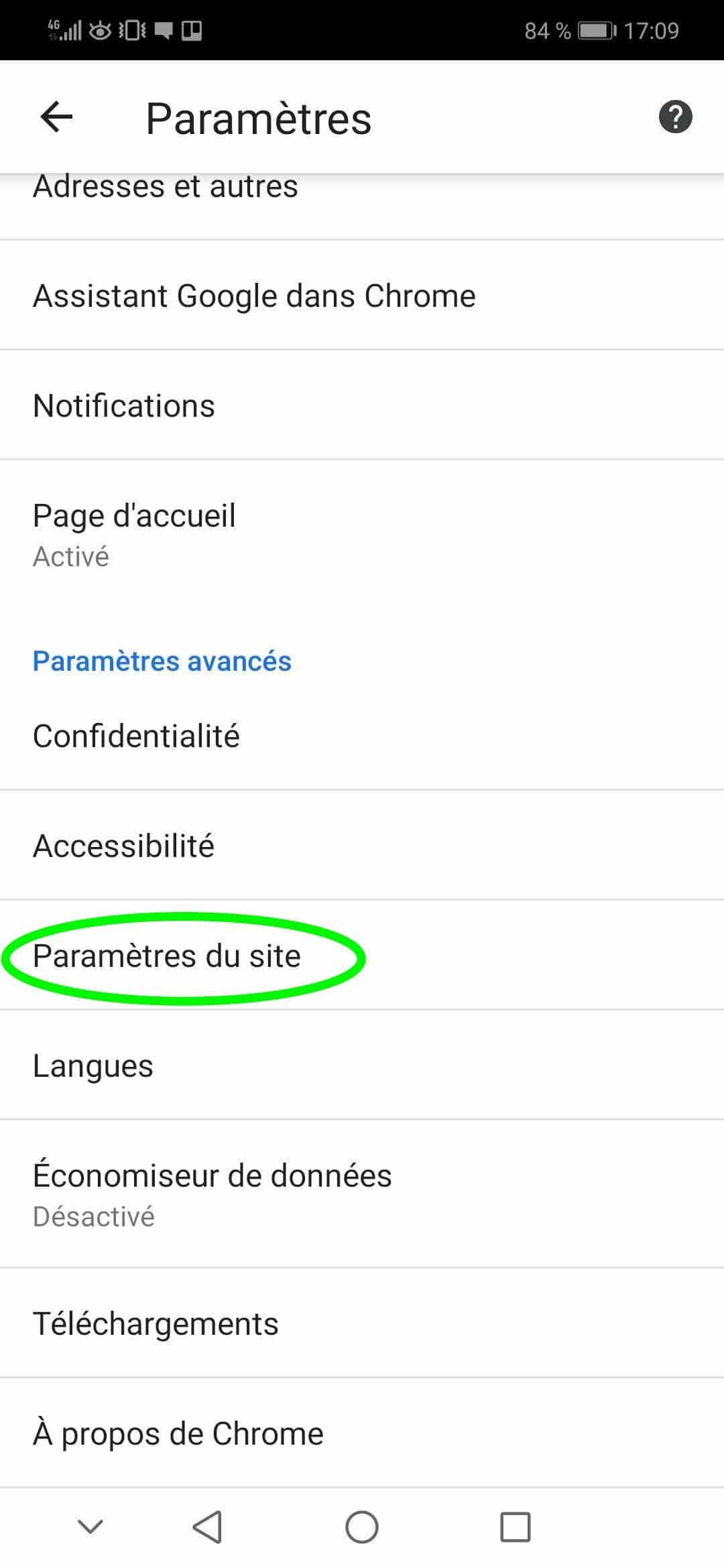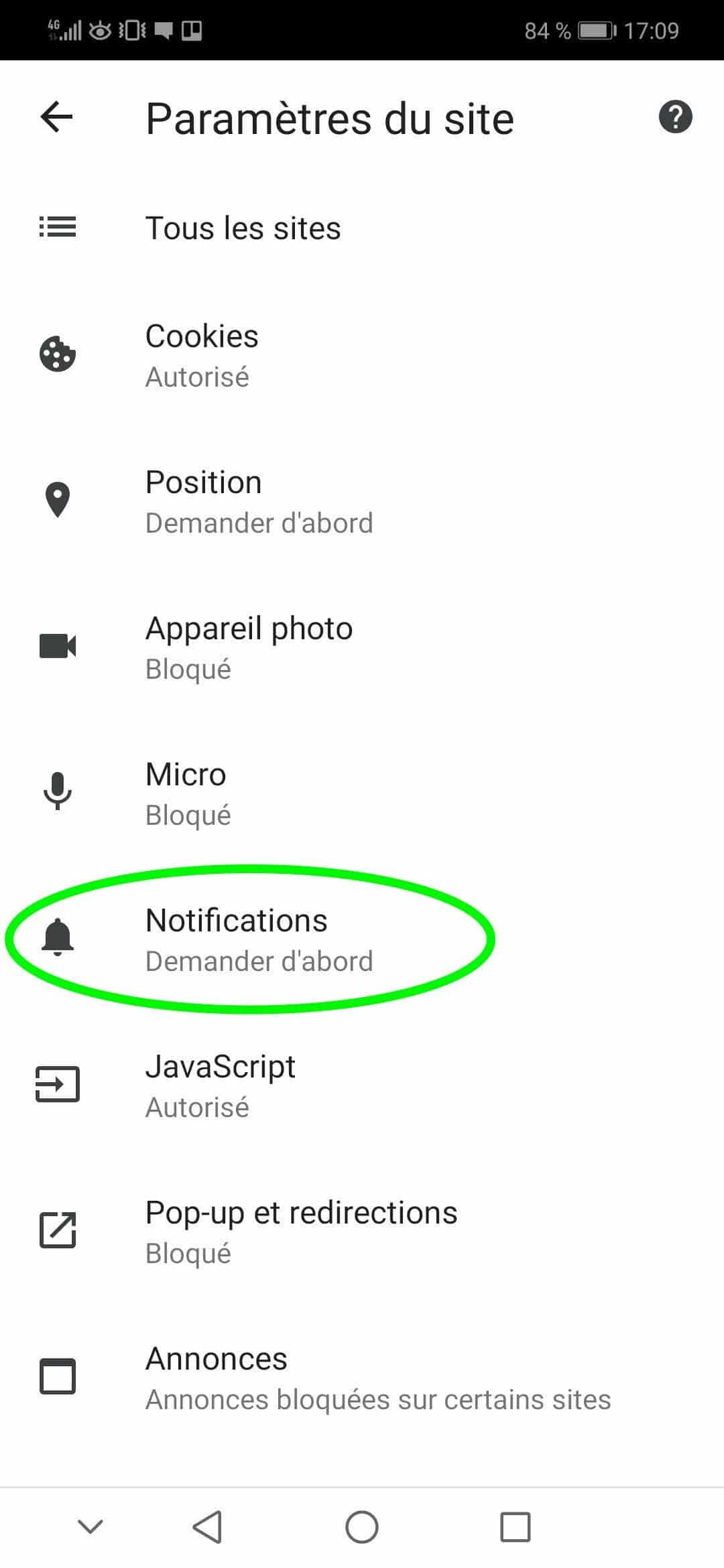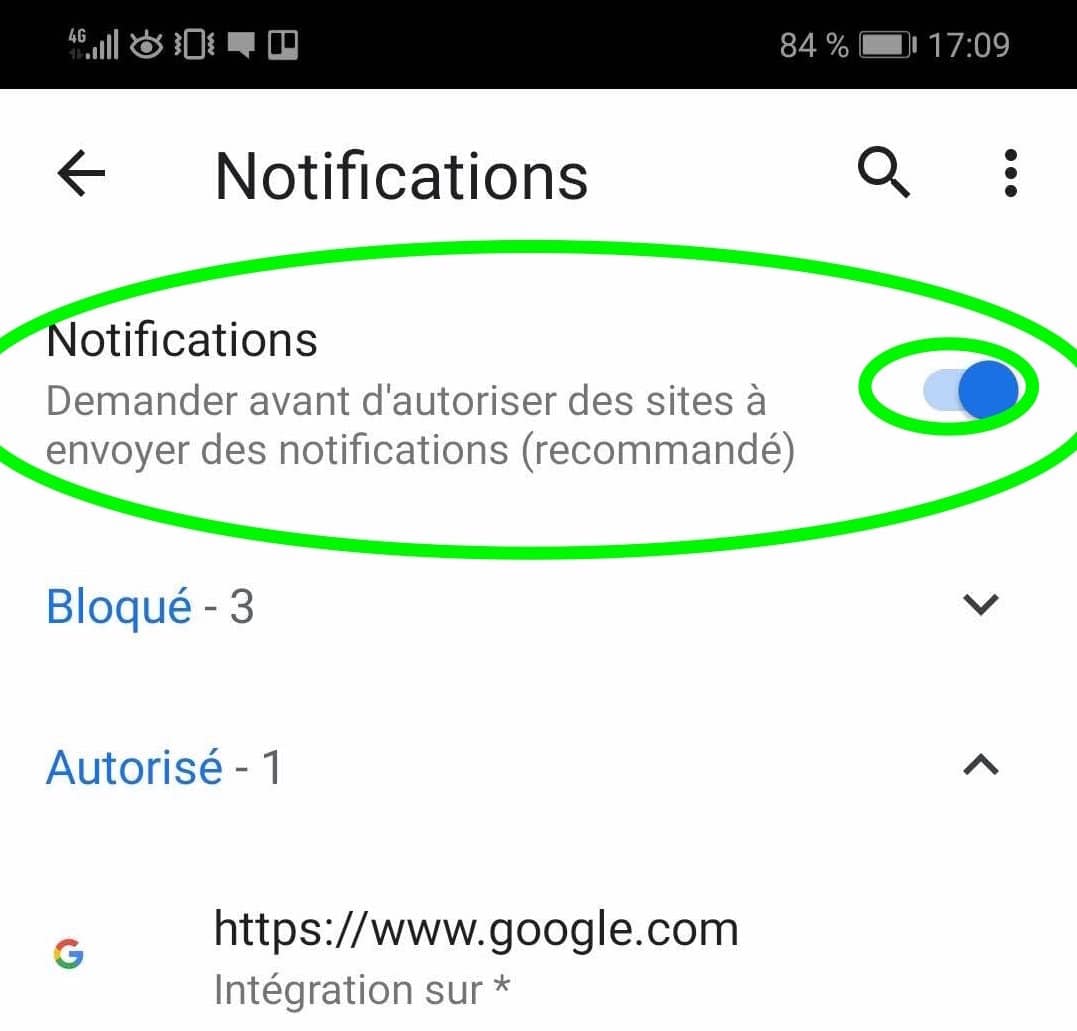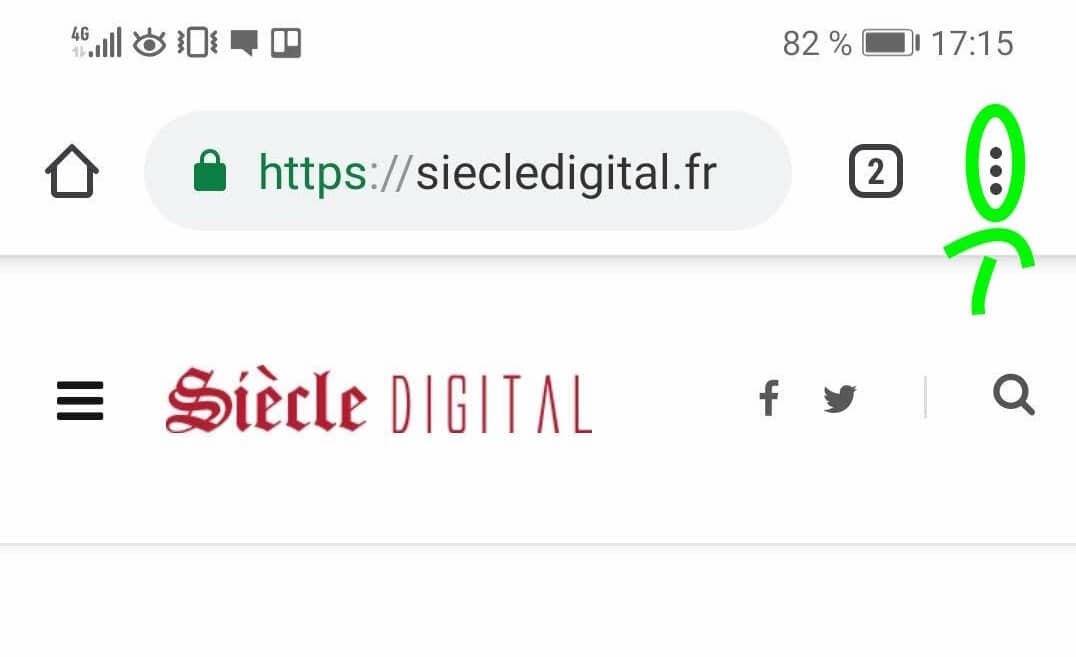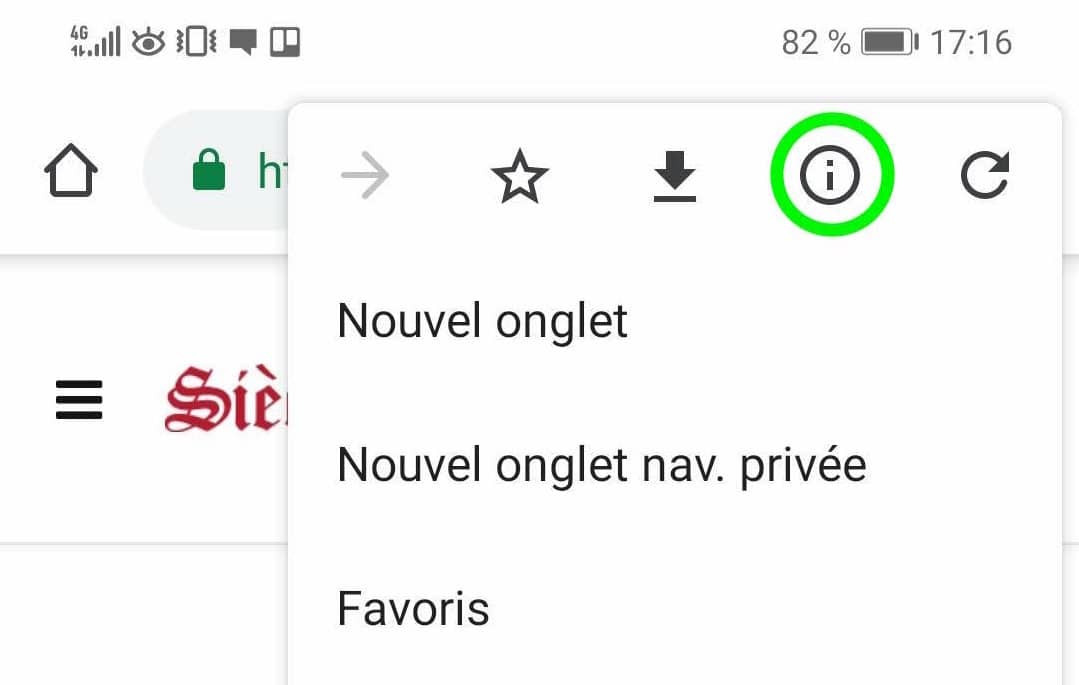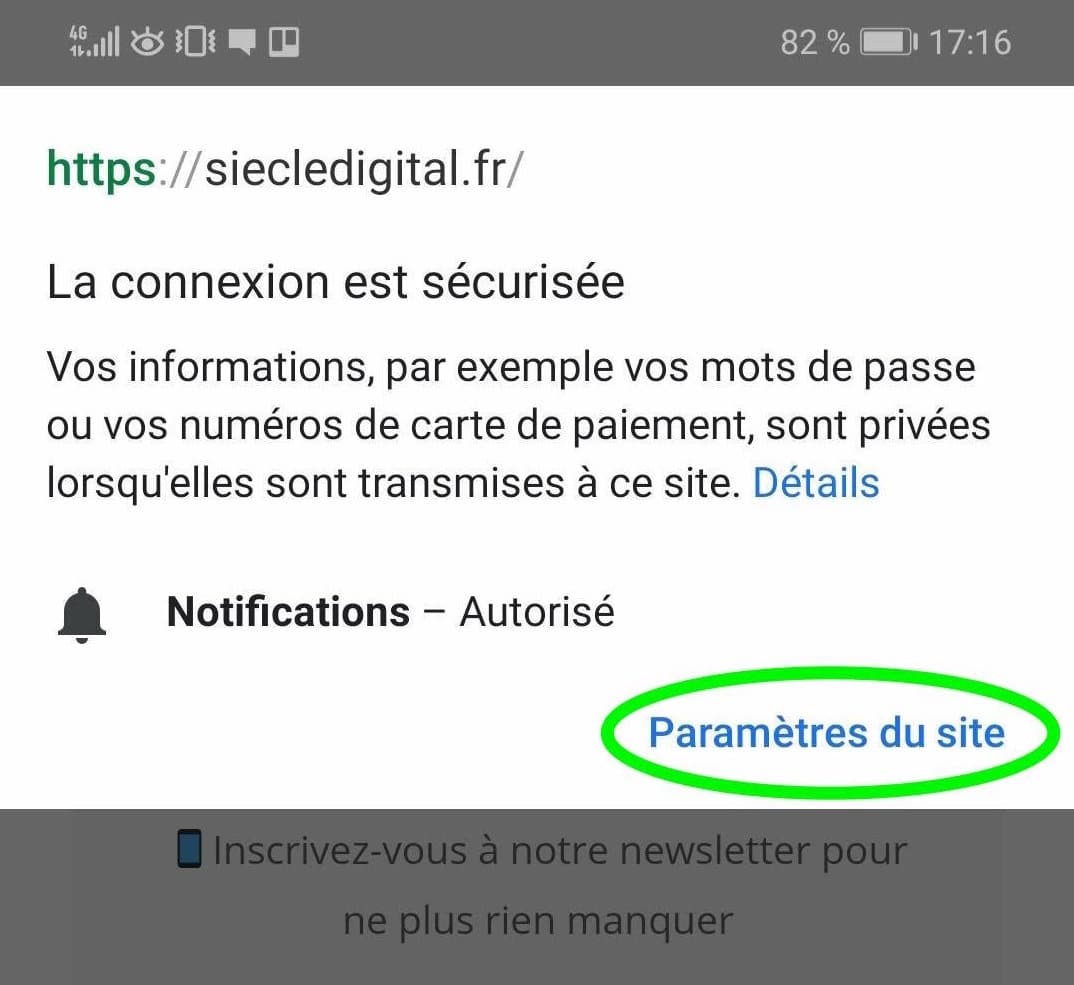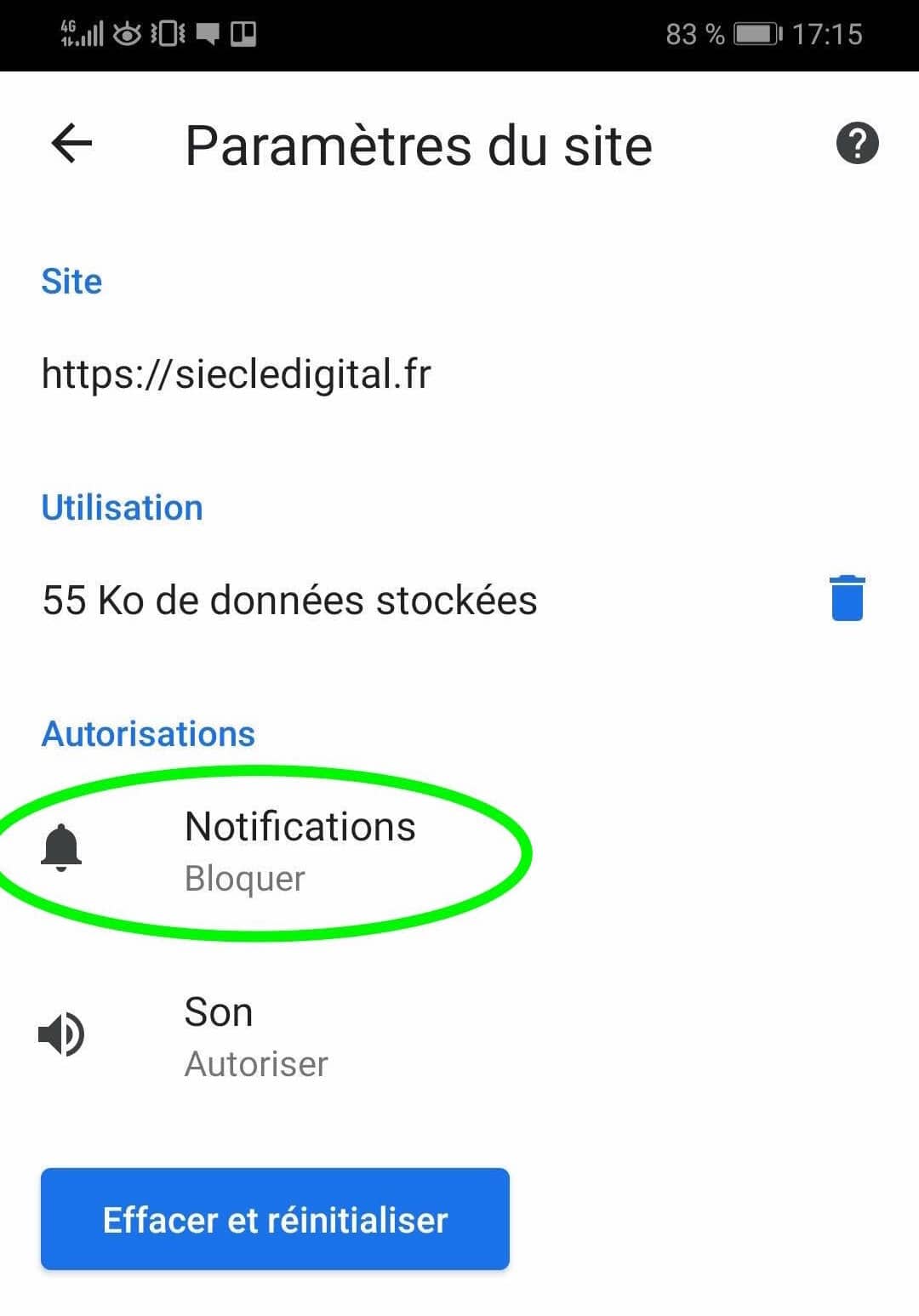Android पर Chrome सूचनाओं को कैसे निष्क्रिय करें, Google Chrome पर सूचनाओं को कैसे निष्क्रिय करें? – डिजिटल सेंचुरी
Google Chrome और NBSP पर सूचनाओं को कैसे निष्क्रिय करें
Contents
- 1 Google Chrome और NBSP पर सूचनाओं को कैसे निष्क्रिय करें
- 1.1 Android पर Chrome सूचनाओं को कैसे निष्क्रिय करें
- 1.2 Google Chrome और NBSP पर सूचनाओं को कैसे निष्क्रिय करें?
- 1.3 कंप्यूटर पर Chrome सूचनाओं को कैसे अक्षम करें
- 1.3.1 1. Google Chrome खोलें
- 1.3.2 2. शीर्ष दाईं ओर छोटे तीन -बिंदु आइकन पर क्लिक करें
- 1.3.3 3. एक विंडो तब खुलेगी, “सेटिंग्स” पर क्लिक करें
- 1.3.4 4. नीचे उल्लेख “उन्नत मापदंडों” पर क्लिक करें.
- 1.3.5 5. “गोपनीयता और सुरक्षा” अनुभाग में, आपको “सामग्री मापदंडों” का चयन करना होगा .
- 1.3.6 6. वहां से, आपके लिए उपलब्ध विकल्पों में “सूचनाएं” पर क्लिक करें.
- 1.3.7 7. फिर आपके पास तीन संभावनाएं होंगी और NBSP:
- 1.4 Android पर Google Chrome सूचनाओं को कैसे निष्क्रिय करें
- 1.4.1 भाग 1 और एनबीएसपी: उन्हें पूरी तरह से अक्षम करें
- 1.4.2 1. क्रोम एप्लिकेशन खोलें
- 1.4.3 2. एड्रेस बार के शीर्ष दाईं ओर तीन -बिंदु आइकन पर क्लिक करें.
- 1.4.4 3. फिर छोटी विंडो में “सेटिंग्स” चुनें जो खुल जाएगी.
- 1.4.5 4. यह आपको एक नए पृष्ठ पर ले जाएगा, जहां आपको “साइट मापदंडों” पर क्लिक करना होगा.
- 1.4.6 5. तब आपको “नोटिफिकेशन” पर क्लिक करना होगा
- 1.4.7 6. एक अंतिम पृष्ठ तब खुलेगा, जहाँ आपको नोटिफिकेशन पैरामीटर को निष्क्रिय करना होगा.
- 1.4.8 भाग 2 और एनबीएसपी: उन्हें आंशिक रूप से अक्षम करें
- 1.4.9 1. क्रोम एप्लिकेशन खोलें
- 1.4.10 2. उस वेबसाइट पर जाएं, जिसे अब आप जानकारी प्राप्त करना नहीं चाहते हैं
- 1.4.11 3. एड्रेस बार के दाईं ओर, तीन छोटे बिंदुओं को दबाएं, फिर “जानकारी” पर जाएं
- 1.4.12 4. “साइट सेटिंग्स” विकल्प पर टैप करें
- 1.4.13 5. “सूचनाओं” पर जाएं
- 1.4.14 6. तब आपको बस अधिकृत या अवरुद्ध करने के बीच चयन करना है.
28 फरवरी, 2019 को दोपहर 2:15 बजे – 9 दिसंबर, 2022 को 10:47 बजे अपडेट किया गया
Android पर Chrome सूचनाओं को कैसे निष्क्रिय करें
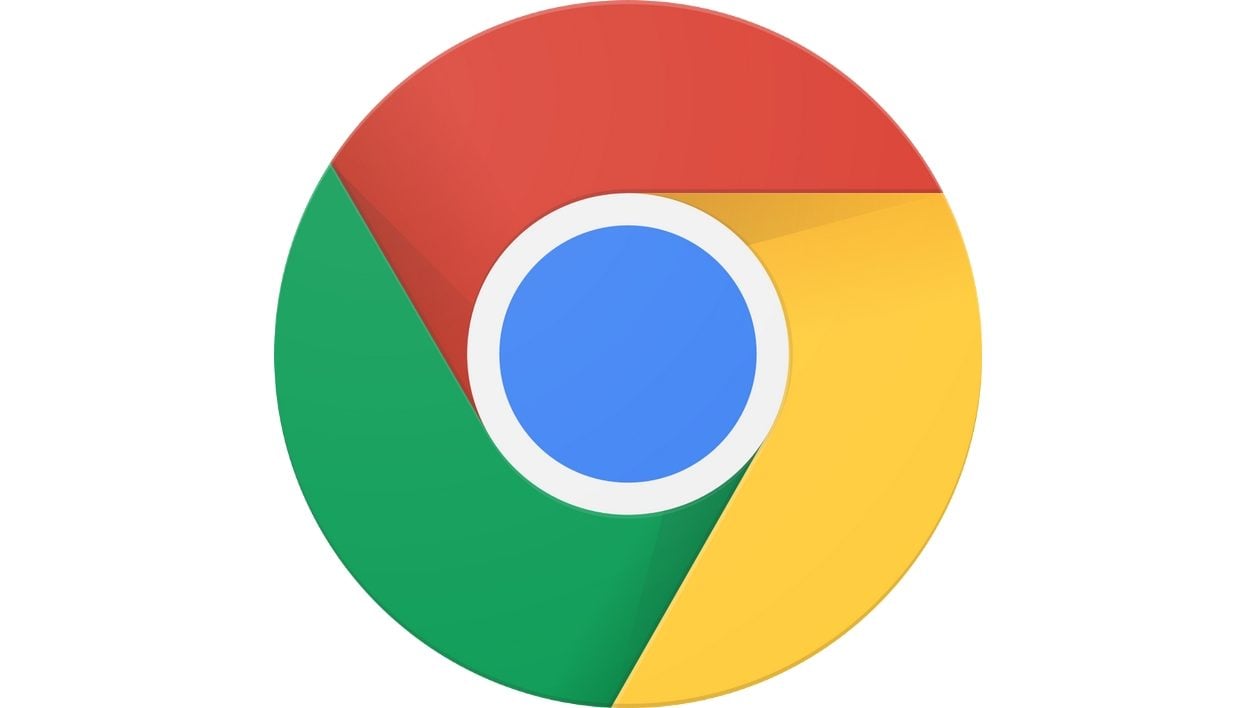
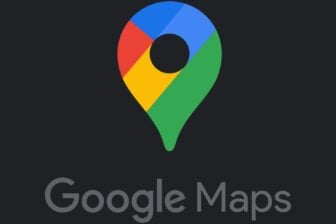
वेबसाइटों को लगातार ब्राउज़र सेटिंग्स में उन्हें निष्क्रिय करके सूचनाओं के साथ खुद को परेशान करने से रोकें.
अनुप्रयोगों की तरह, वेबसाइटों को अपने वेब ब्राउज़र के माध्यम से आपको सूचनाएं भेजने की संभावना है. एक वेबसाइट के पहले परामर्श पर, यह असामान्य नहीं है कि जब आप प्रश्न में साइट आपको नई सुविधाओं की चेतावनी देने की इच्छा रखते हैं, तो आपको एक अधिसूचना भेजने के लिए एक प्राधिकरण अनुरोध देखना असामान्य नहीं है.
चाहे आपने स्वेच्छा से किसी वेबसाइट की सूचनाओं की सदस्यता ली हो या कि आपने अनैच्छिक रूप से अधिसूचना के लिए एक अनुरोध स्वीकार कर लिया है, आपके स्मार्टफोन पर उनके गुणा, अन्य अनुप्रयोगों द्वारा भेजे गए लोगों के अलावा, जल्दी से अराजकता की ओर मुड़ सकते हैं.
अधिसूचना केंद्र में एक दूसरे के ऊपर क्रोम सूचनाएं ढेर हो जाती हैं और इसके जारीकर्ताओं को अलग करना मुश्किल हो जाता है.
वीडियो पर भी खोजने के लिए:
बिना किसी वापसी के बिंदु पर पहुंचने से बचने के लिए, सबसे उबाऊ को अनदेखा करके या सभी सूचनाओं को पूरी तरह से निष्क्रिय करके Google क्रोम में सफाई करना संभव है. ऐसे.
1. क्रोम सेटिंग्स खोलें
Chrome लॉन्च करें, तीन छोटे बिंदुओं द्वारा दर्शाया गया मुख्य मेनू दबाएं और जाएं समायोजन. प्रदर्शित विकल्पों को नीचे स्क्रॉल करें और मेनू दर्ज करें अधिसूचना.
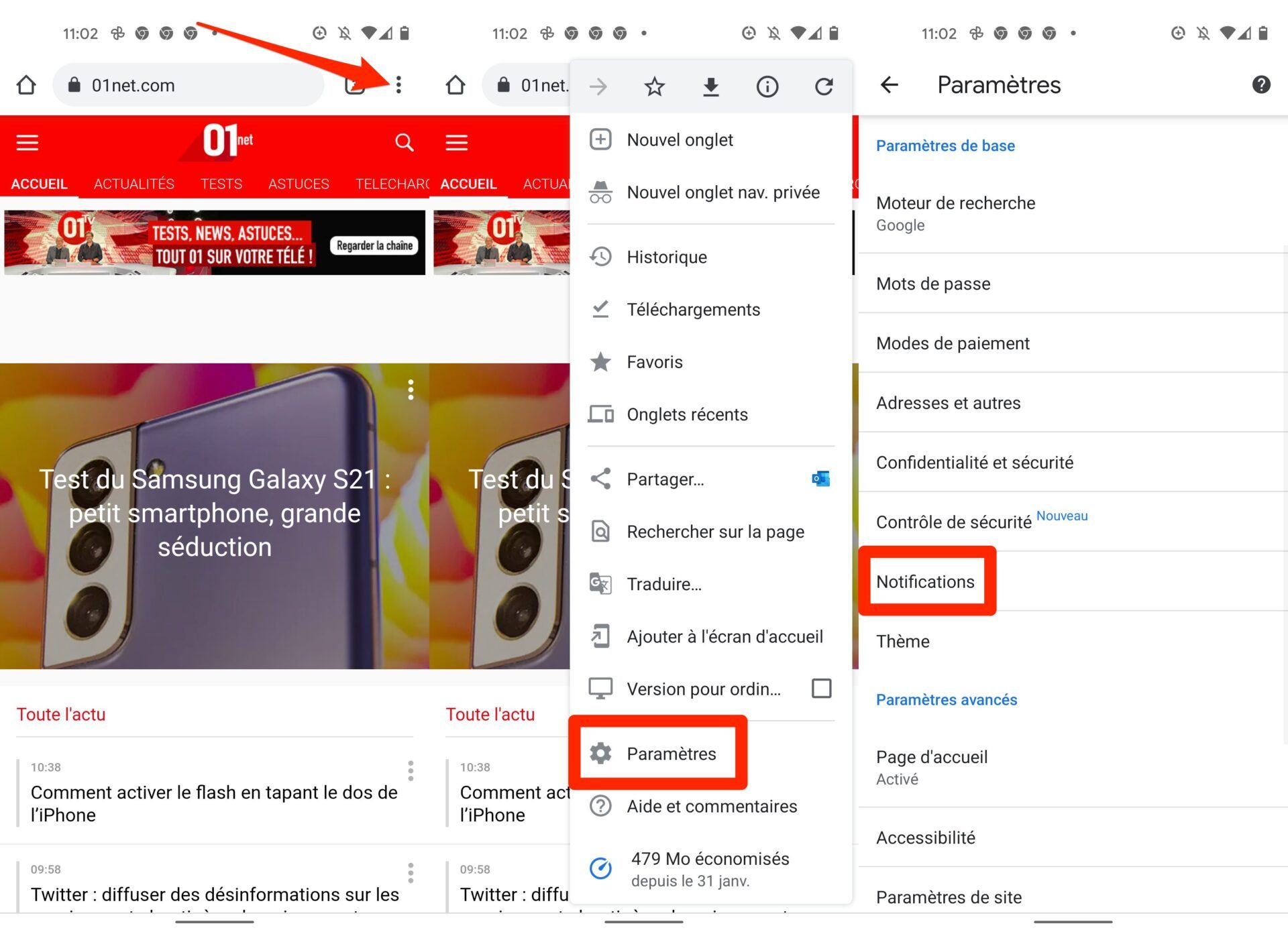
2. नोटीफिकेशन निष्क्रिय किया गया
प्राप्त सूचनाओं की संख्या को कम करने या उन्हें हटाने के लिए दो विकल्प उपलब्ध हैं.
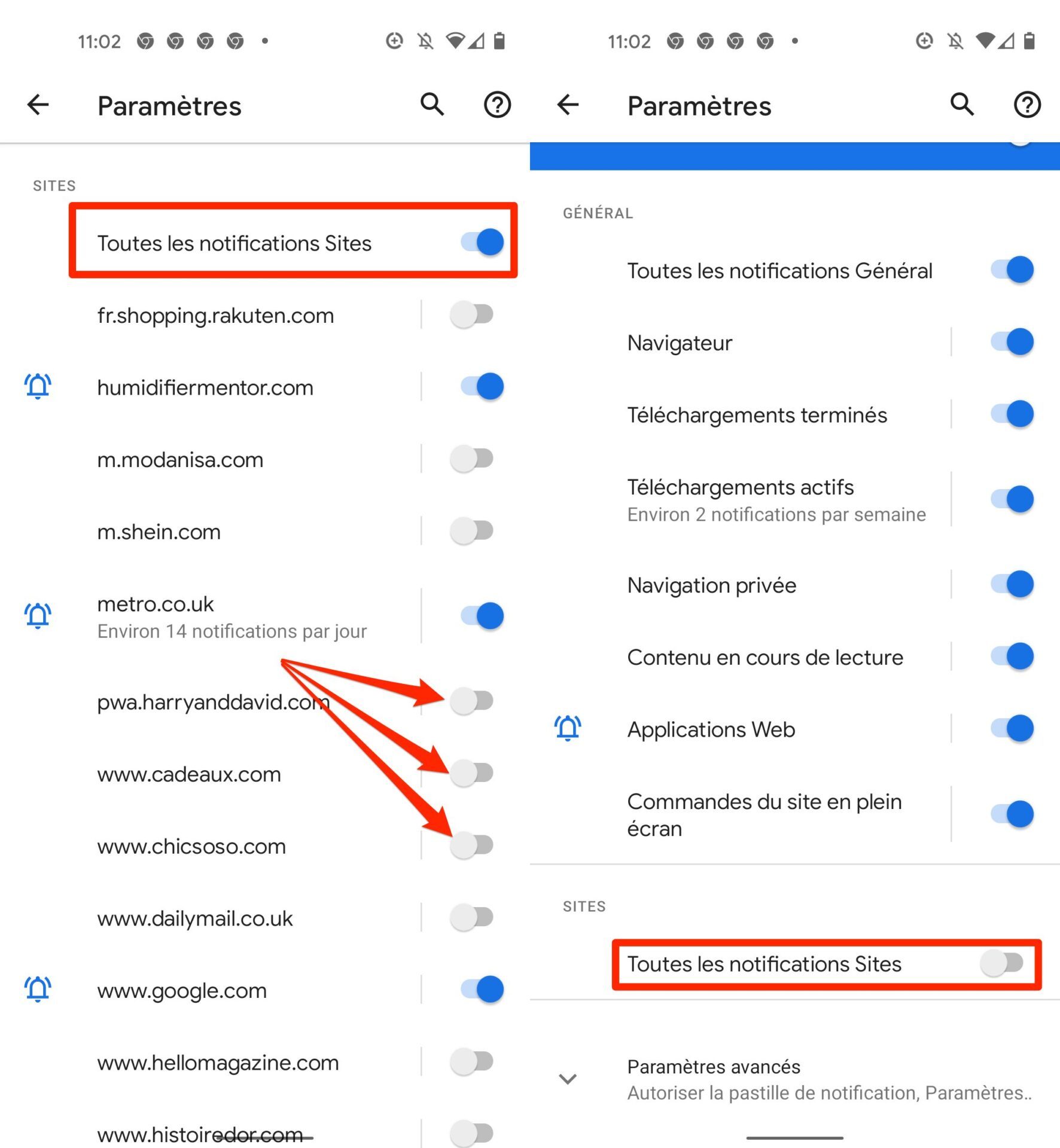
आप चुन सकते हैं, केवल कुछ साइटों द्वारा भेजी गई बोरिंग नोटिफिकेशन को निष्क्रिय कर सकते हैं, या निष्क्रिय करने के लिए चुन सकते हैं सभी साइटें. इस अंतिम पैरामीटर को चुनकर, क्रोम को अब आपके स्मार्टफोन में अलर्ट नहीं भेजना चाहिए.
3. अधिसूचना अनुरोधों को अक्षम करें
अब जाल में नहीं आने के लिए, क्रोम सेटिंग्स को संशोधित करना भी संभव है ताकि आप जिन वेबसाइटों से परामर्श करें, वे अब आपको अधिसूचना अनुरोध नहीं भेज सकें.
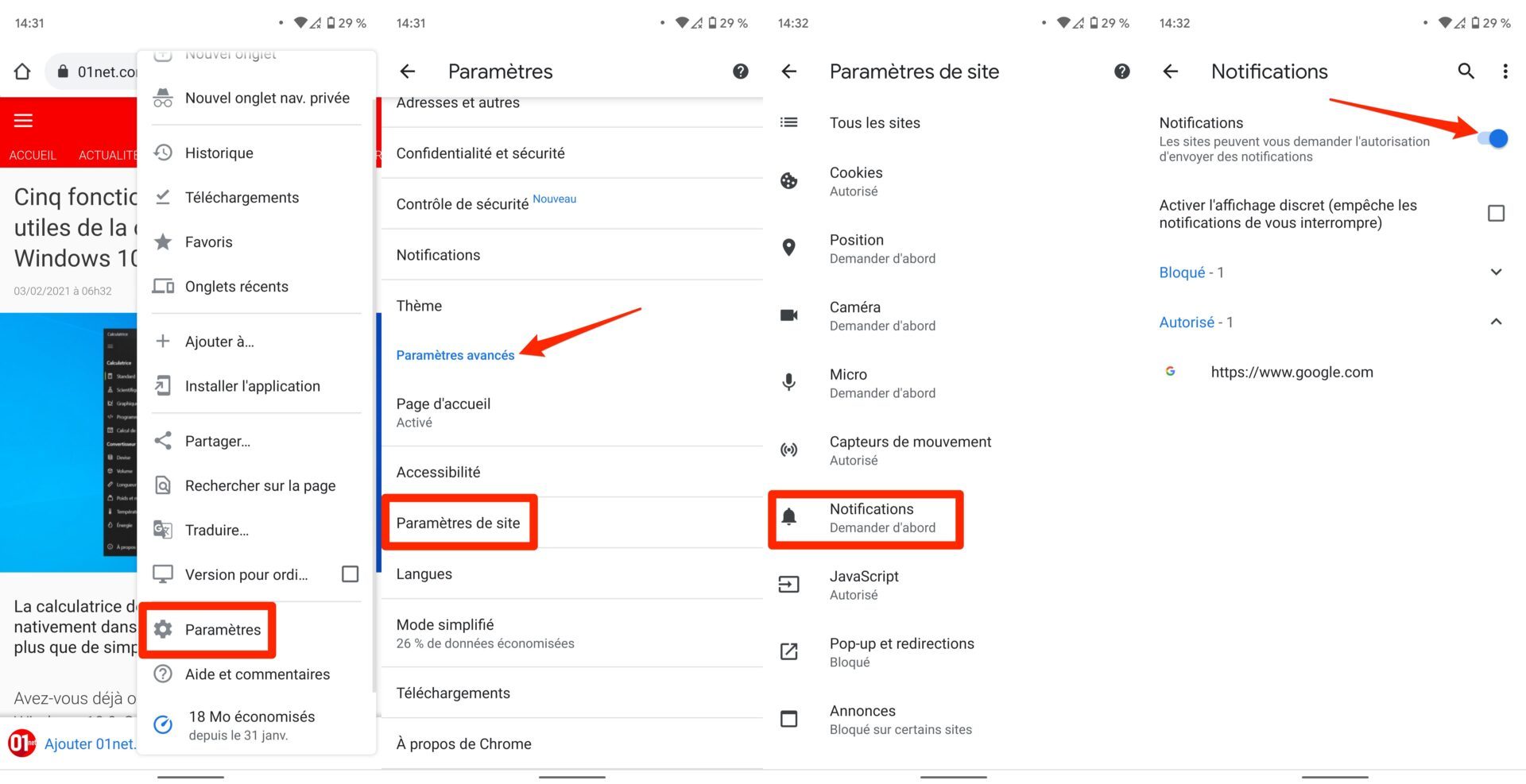
इन अनुरोधों को निष्क्रिय करने के लिए, मुख्य क्रोम मेनू दबाएं और जाएं समायोजन ब्राउज़र. अंदर एडवांस सेटिंग, मेनू दर्ज करें स्थल सेटिंग, और मेनू पर जाएं अधिसूचना.
फिर विकल्प को निष्क्रिय करें अधिसूचना जब आप उनसे परामर्श करते हैं तो वेबसाइटों को सूचना भेजने की अनुमति देने से रोकने के लिए.
Google Chrome और NBSP पर सूचनाओं को कैसे निष्क्रिय करें?
हम आपके लिए एक बहुत ही सरल ट्यूटोरियल प्रस्तुत करते हैं जो अब Google Chrome से सूचनाओं से परेशान नहीं होते हैं.
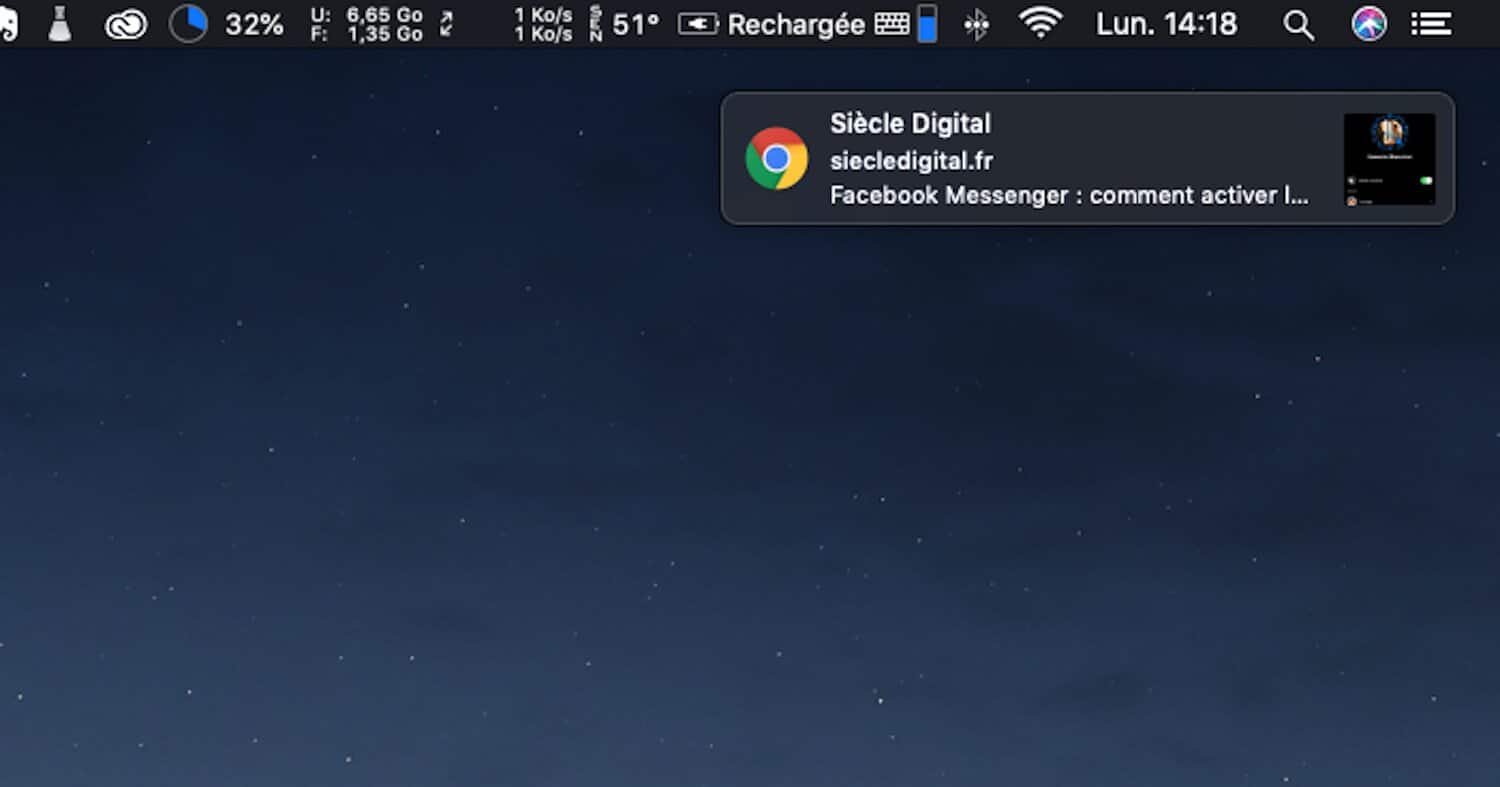
MacOS पर Google Chrome के माध्यम से डिजिटल सदी द्वारा भेजी गई एक अधिसूचना.
28 फरवरी, 2019 को दोपहर 2:15 बजे – 9 दिसंबर, 2022 को 10:47 बजे अपडेट किया गया
बहुत बार, डिजिटल सेंचुरी, फेसबुक, या यहां तक कि YouTube जैसी साइटें आपको Google Chrome के माध्यम से सूचनाएँ भेजती हैं. लक्ष्य आपके साथ लिंक को बनाए रखना है .
बहुत बार, डिजिटल सेंचुरी, फेसबुक, या यहां तक कि YouTube जैसी साइटें आपको Google Chrome के माध्यम से सूचनाएँ भेजती हैं. लक्ष्य आपके साथ लिंक को बनाए रखना है, जो आपको आपकी रुचि के लिए सामग्री की संभावना है, जैसे कि Apple की नवीनतम रचनाएँ, या किसी प्रकाशन के लिए अंतिम टिप्पणी. दुर्भाग्य से, हालांकि यह पहल सराहनीय है, साइटों द्वारा सूचनाओं का बड़े पैमाने पर उपयोग उन्हें उबाऊ बना देता है … लगभग असहनीय देखें. यही कारण है कि हम आज आपको इसे सुलझाने के लिए एक छोटा ट्यूटोरियल प्रस्तुत करते हैं, देखें कि सभी प्रकार के उपकरणों पर Google क्रोम की सूचनाओं से छुटकारा मिल गया है. ज़रूर, कल, माउंटेन व्यू सर्च इंजन अलर्ट का प्रबंधन अब आपके और NBSP के लिए कोई रहस्य नहीं होगा!
कंप्यूटर पर Chrome सूचनाओं को कैसे अक्षम करें
1. Google Chrome खोलें
2. शीर्ष दाईं ओर छोटे तीन -बिंदु आइकन पर क्लिक करें

3. एक विंडो तब खुलेगी, “सेटिंग्स” पर क्लिक करें
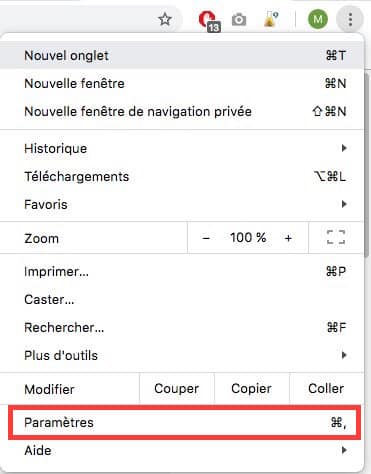
4. नीचे उल्लेख “उन्नत मापदंडों” पर क्लिक करें.
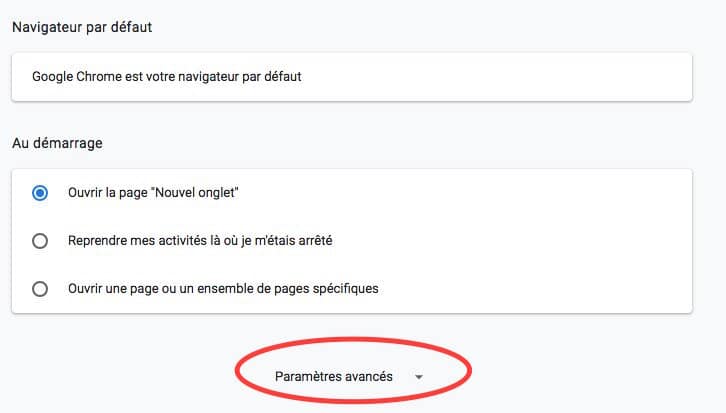
5. “गोपनीयता और सुरक्षा” अनुभाग में, आपको “सामग्री मापदंडों” का चयन करना होगा .
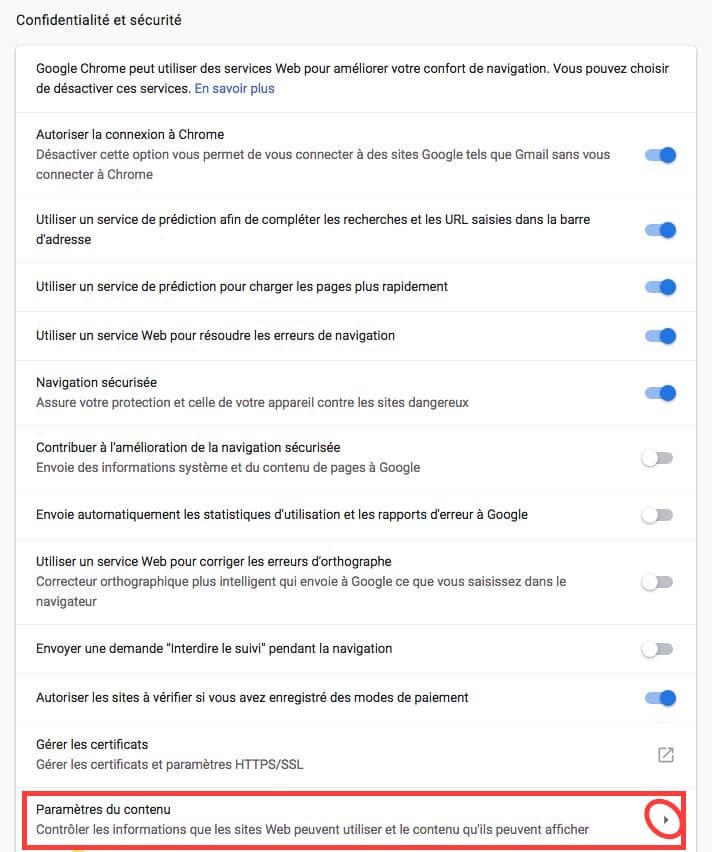
6. वहां से, आपके लिए उपलब्ध विकल्पों में “सूचनाएं” पर क्लिक करें.
7. फिर आपके पास तीन संभावनाएं होंगी और NBSP:
- Notch को अनचेक करें “भेजने से पहले प्राधिकरण का अनुरोध करें”. जो सभी सूचनाओं को निष्क्रिय कर देगा.
- विशेष रूप से केवल कुछ साइटों को ब्लॉक करें. ऐसा करने के लिए, आपको तब “ब्लॉक” बटन के बगल में “जोड़ें” बटन पर क्लिक करने के बाद प्रश्न में साइटों के URL (https: //) को कॉपी करना होगा.
- यदि आप उन्हें अक्षम कर चुके हैं, तो भी आपको सूचनाएं भेजने के लिए अधिकृत विशेष साइटों की एक सूची बनाएं. फिर आपको “Add” फ़ंक्शन पर क्लिक करना होगा, लेकिन “प्राधिकरण” बटन के बगल में . फिर आपको अपनी पसंदीदा साइट का URL फिर से जोड़ना होगा.
अब, Google पर सूचनाएं अब आपके और NBSP के लिए रहस्य नहीं होनी चाहिए!
Android पर Google Chrome सूचनाओं को कैसे निष्क्रिय करें
भाग 1 और एनबीएसपी: उन्हें पूरी तरह से अक्षम करें
1. क्रोम एप्लिकेशन खोलें
2. एड्रेस बार के शीर्ष दाईं ओर तीन -बिंदु आइकन पर क्लिक करें.
3. फिर छोटी विंडो में “सेटिंग्स” चुनें जो खुल जाएगी.
4. यह आपको एक नए पृष्ठ पर ले जाएगा, जहां आपको “साइट मापदंडों” पर क्लिक करना होगा.
5. तब आपको “नोटिफिकेशन” पर क्लिक करना होगा
6. एक अंतिम पृष्ठ तब खुलेगा, जहाँ आपको नोटिफिकेशन पैरामीटर को निष्क्रिय करना होगा.
भाग 2 और एनबीएसपी: उन्हें आंशिक रूप से अक्षम करें
1. क्रोम एप्लिकेशन खोलें
2. उस वेबसाइट पर जाएं, जिसे अब आप जानकारी प्राप्त करना नहीं चाहते हैं
3. एड्रेस बार के दाईं ओर, तीन छोटे बिंदुओं को दबाएं, फिर “जानकारी” पर जाएं
उम्मीद है कि आप इस पर बहुत अधिक प्रेरित न हों.
4. “साइट सेटिंग्स” विकल्प पर टैप करें
5. “सूचनाओं” पर जाएं
6. तब आपको बस अधिकृत या अवरुद्ध करने के बीच चयन करना है.
यदि आप “ब्लॉक” विकल्प का चयन करते हैं, तो नोटिफिकेशन उस साइट से निष्क्रिय हो जाएंगे जहां आप हैं.
यदि यह पैंतरेबाज़ी संभव नहीं है, तो इसका मतलब है कि साइट नोटिफिकेशन नहीं भेजती है.
समाचार पत्र की सदस्यता लें